OneDrive é a solução de armazenamento de documentos online criada pela Microsoft que vem com o Windows 10. Ele pode ser usado para armazenar seus documentos e outros dados online na nuvem. Ele também oferece sincronização de dados armazenados em todos os seus dispositivos. Neste artigo, veremos como adicionar o ícone da área de trabalho do OneDrive no Windows 10.
como posso salvar minhas mensagens de texto
![]()
O OneDrive é fornecido com o Windows desde o Windows 8. É a solução completa criada pela Microsoft para fornecer ao usuário a capacidade de ter o mesmo conjunto de configurações, os mesmos arquivos e a mesma aparência em todos os PCs com os quais ele se conecta usando seu Microsoft Conta. Anteriormente conhecido como SkyDrive, o serviço foi reformulado há algum tempo.
O recurso de sincronização no OneDrive depende da conta da Microsoft. Para usar o OneDrive, você deve primeiro criar um. Além do OneDrive, a conta da Microsoft pode ser usada para fazer login no Windows 10, Office 365 e na maioria dos serviços online da Microsoft.
Para adicionar o ícone da área de trabalho do OneDrive no Windows 10 , faça o seguinte.
Propaganda
como atualizar o perfil do LinkedIn sem notificar os contatos
- Abra o Aplicativo Editor de registro .
- Vá para a seguinte chave do Registro.
HKEY_CURRENT_USER Software Microsoft Windows CurrentVersion Explorer HideDesktopIcons NewStartPanel
Veja como acessar uma chave do Registro com um clique .
- À direita, modifique ou crie um novo valor DWORD de 32 bits denominado '{018D5C66-4533-4307-9B53-224DE2ED1FE6}'. Por padrão, seus dados de valor são 1, o que significa ocultar o ícone do OneDrive da área de trabalho. Defina-o como 0 para tornar o ícone da área de trabalho do OneDrive visível.
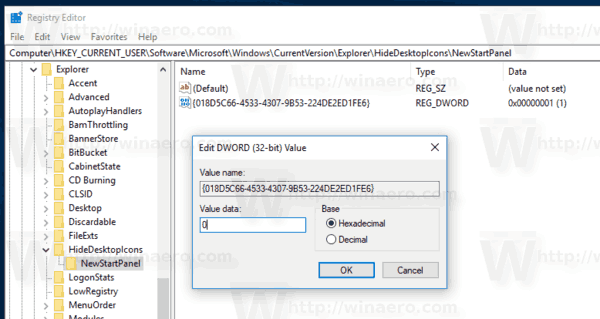 Nota: Mesmo se você for executando Windows de 64 bits você ainda deve criar um valor DWORD de 32 bits.
Nota: Mesmo se você for executando Windows de 64 bits você ainda deve criar um valor DWORD de 32 bits. - Pressione F5 na sua área de trabalho para atualizá-lo. O ícone aparecerá instantaneamente.
![]()
Para economizar seu tempo, você pode baixar os seguintes arquivos do Registro prontos para uso.
Baixar arquivos de registro
Se algum dia você decidir mudar do OneDrive para alguma solução alternativa como o Dropbox para sincronização de arquivos, existe uma maneira de desinstalar o aplicativo OneDrive. Em compilações recentes do Windows 10, a Microsoft forneceu a capacidade de desinstalá-lo diretamente de aplicativos e recursos. Para o tutorial detalhado, consulte o artigo Uma maneira oficial de desinstalar o OneDrive no Windows 10 .









